갤럭시 휴대폰 삼성 인터넷 번역 기능 사용방법. 삼성 인터넷 번역 기능. 해외 사이트 번역.
약 2년 전 포스팅을 통해 삼성 인터넷의 번역 기능을 이용하는 방법에 대해 소개해 드린 적이 있습니다.
꽤나 시간이 지나기도 했고, 버전이 달라지기도 했고, 저도 얼마 전(사실은 작년 말……)에 휴대폰을 바꾸기도 해서…. 오늘은 다시 한번 삼성 인터넷에서 번역기를 활용하는 방법에 대해 소개해보도록 하겠습니다.
여러 개의 포스팅에 걸쳐,
✔️ 구글 번역기,
✔️ 구글 렌즈를 이용한 번역 기능,
✔️ 파파고,
✔️ 라인 번역(통역)기,
✔️ 크롬의 구글 번역기를 웨일이나 엣지에서 이용하는 방법
✔️ 데이터나 와이파이가 터지지 않는 상황에서 번역기를 사용하는 방법.
등등 등등 여러 번역 기능들에 대해 소개해드렸는데요.
마음만 먹으면 비교적 손쉽게 해외여행이 가능해졌고, 다른 나라의 사이트에 접속이 가능해졌으며, 외국인을 보는 것이 그리 어렵지 않은 시대가 되다 보니, 번역기에 대한 의존도가 더욱 높아지는 것 같습니다. 그래서 포스팅 거리도 많아지는 듯하고요. ㅎㅎ
오늘은 갤럭시 폰의 삼성 인터넷에서 해외 사이트 접속 시 활용이 가능한 번역 기능에 대해 소개해보도록 하겠습니다. 평소에도 사용이 가능하지만, 해외여행 시 꽤나 유용하게 이용하실 수 있으시리라 생각합니다. 해외 여행을 하시다보면, 은근히 해외 사이트에 접속해야 하는 경우가 있더군요.
삼성 인터넷 번역 기능 사용하기.
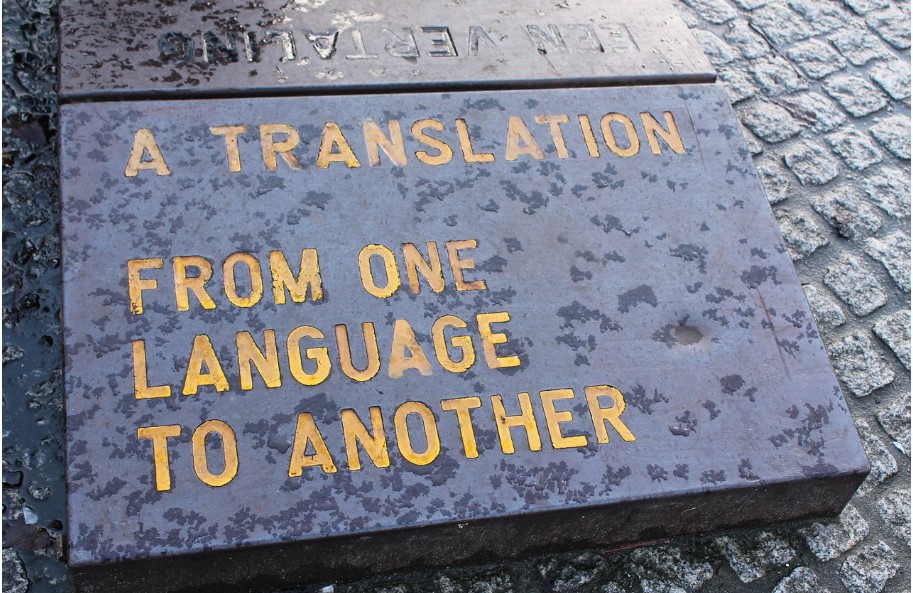
삼성 인터넷 어플에는 쓸만한 기능이 꽤나 많습니다.
일전 소개해드렸던 광고를 차단하는 기능도 꽤나 쓸만하고, 오늘 소개해드릴 번역 기능도 그중 하나인데요.
“삼성 인터넷이 뭐야”
라고 생각하실 분들이 있으실 수도 있는데, 갤럭시 휴대폰에 기본적으로 설치되어 있는(많이들 사용하시는) 인터넷브라우저가 바로 삼성인터넷 어플입니다.
갤럭시 폰의 삼성인터넷에서 번역 기능을 설정하는 방법은
1. 삼성인터넷 실행
2. 하단 우측의 삼선 메뉴를 선택
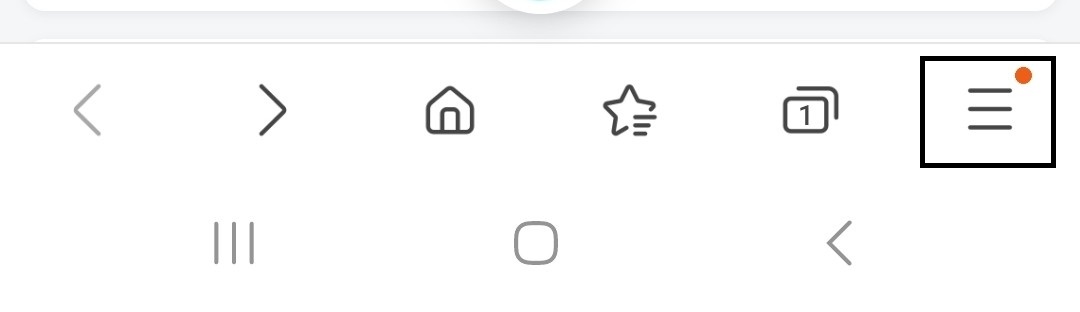
3. 추가 기능을 선택
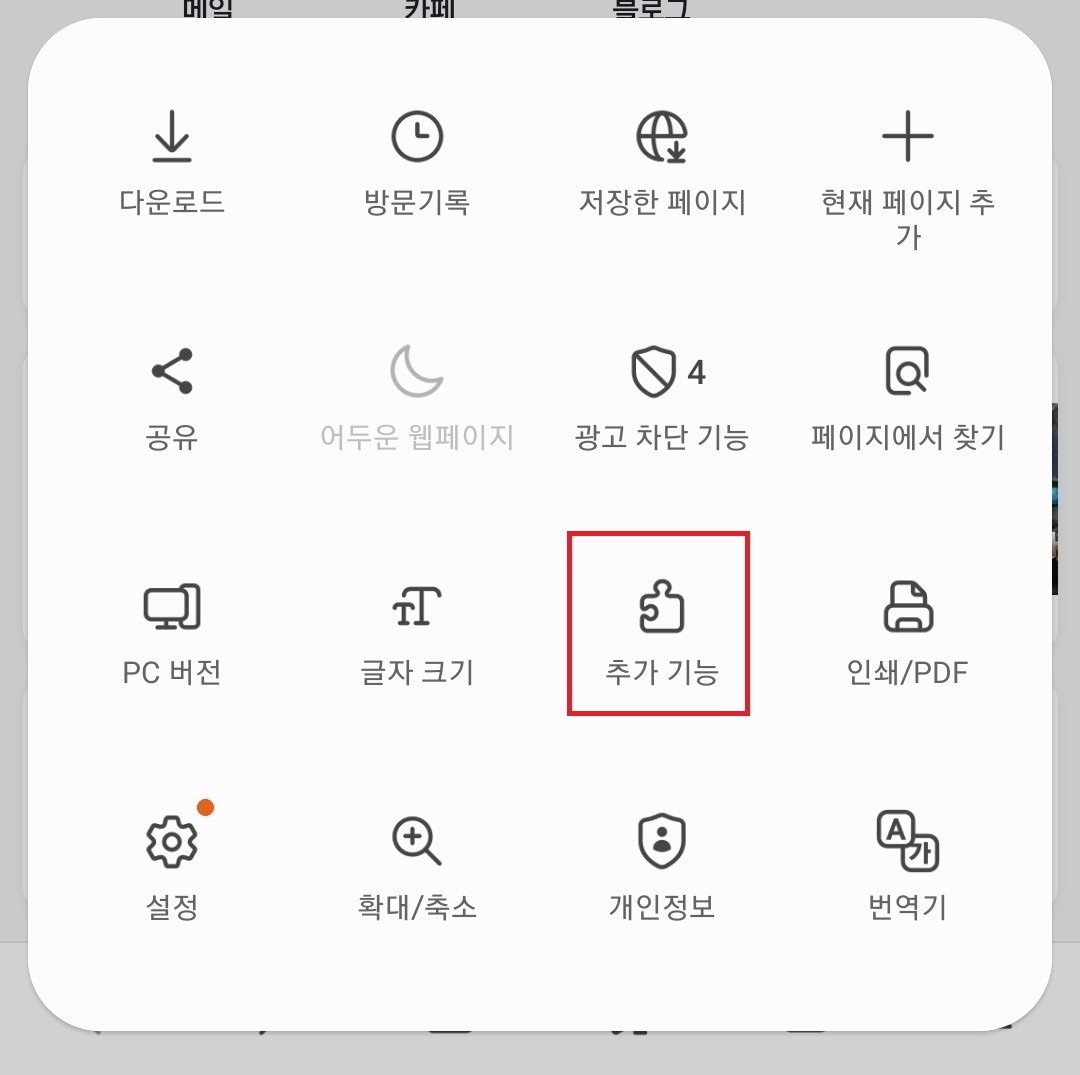
4. 삼성 인터넷용 번역기를 다운로드
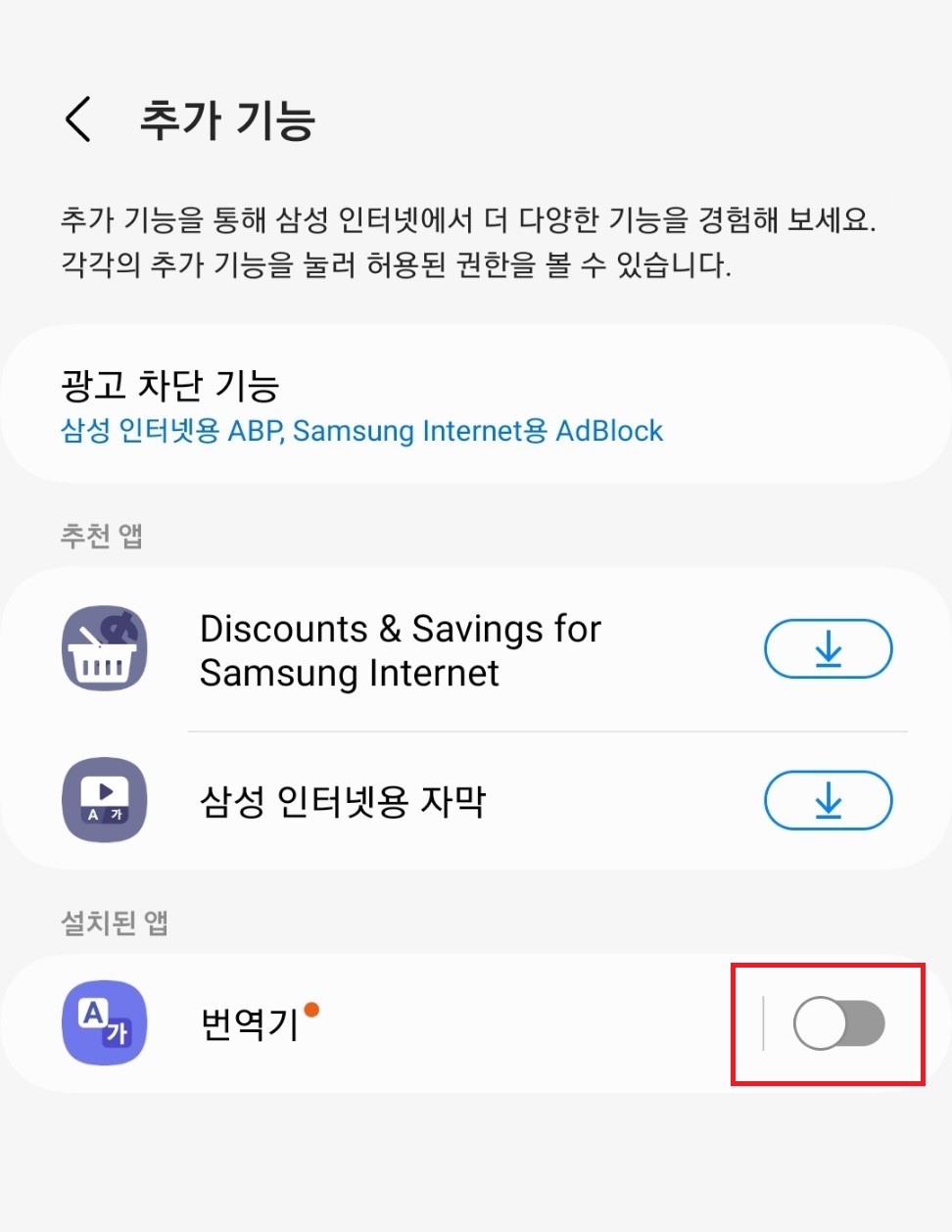
저는 이미 다운이 되어 있기에, 설치된 앱이라고 뜨는데, 설치가 안되신 분들은 그 위의 다른 응용 프로그램들처럼 우측에 다운로드 모양의 아이콘이 있으실 테니, 그 녀석을 살포시 눌러주시면 됩니다.
5. 약관동의 및 권한 동의
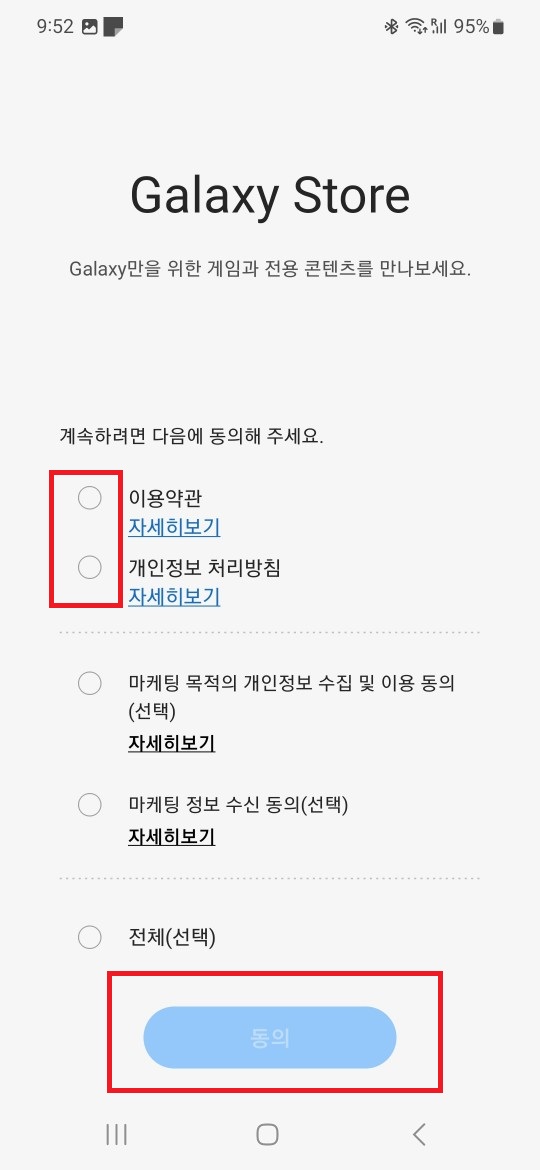
광고 알림을 받지 않길 원하시는 분들은 상단의 두 개만 선택해 주시면 됩니다.
6. 설치를 선택
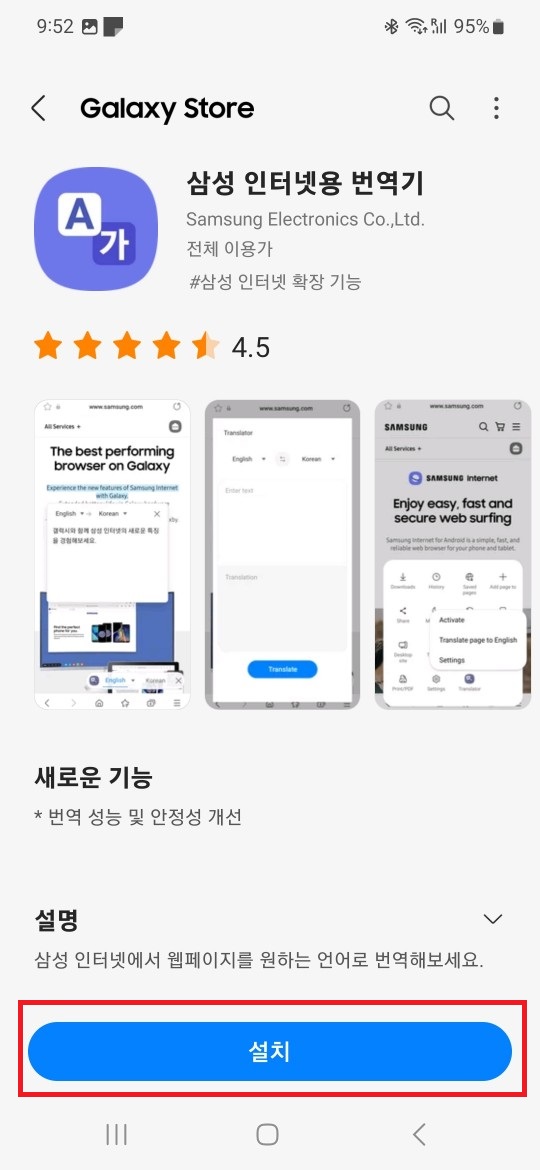
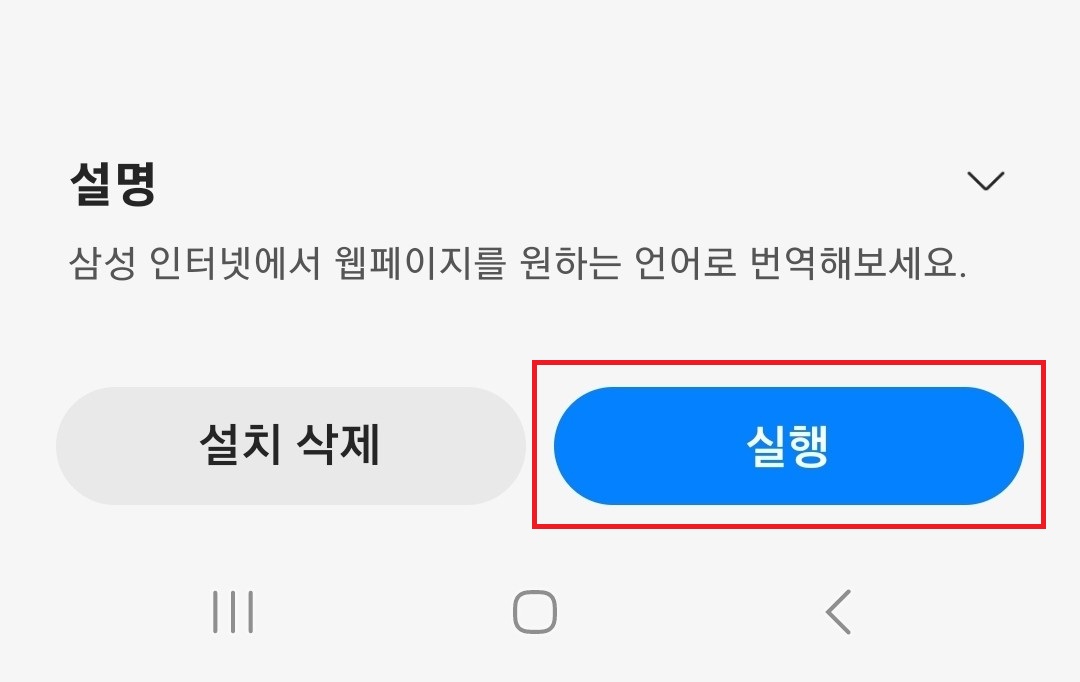
7. 번역기 기능 on

파란색 불이 들어오도록 스위치를 눌러주시면 모든 과정이 완료되니다.
외국어로 된 사이트를 방문할 시(뉴욕 타임스를 방문해 보겠습니댜)
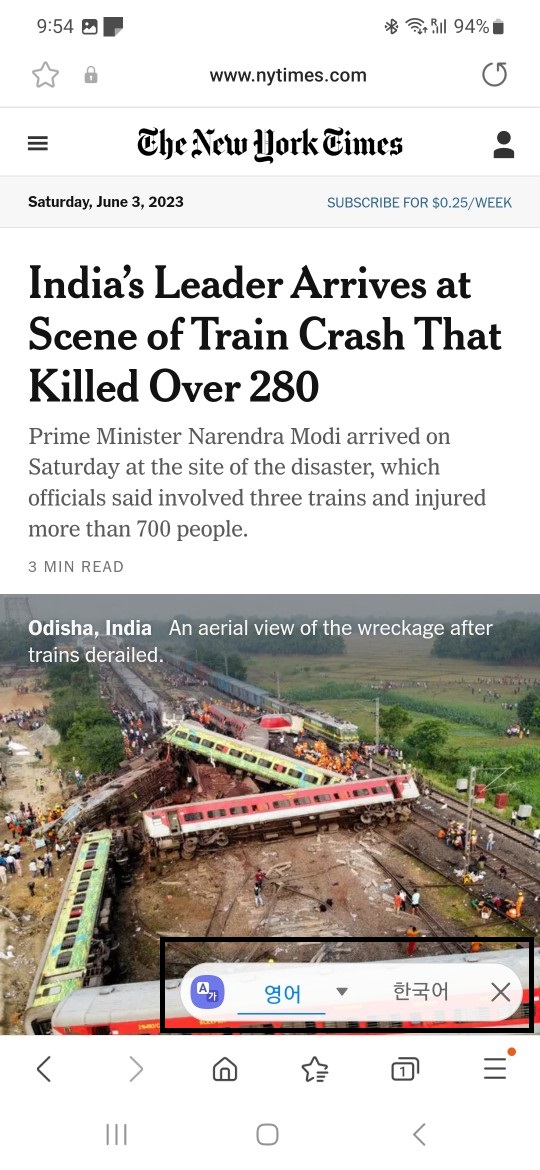
위 사진처럼 하단부에 번역을 할 건지 물어보는 창이 생성되고, 한국어를 선택하면
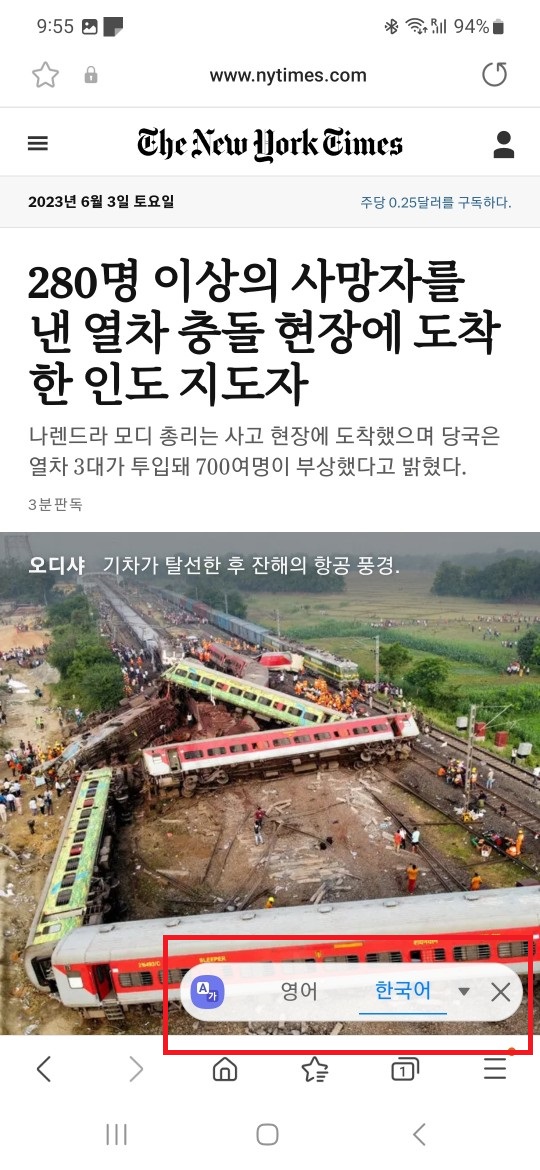
위 사진처럼 번역이 되어 한글로 확인해 보실 수 있습니다.
뭐 아직까지는 번역이 완벽하지는 않지만, 그런대로 쓸만하실 겁니다.
가끔 언어팩을 다운로드하여야 하는 경우가 있는데, 이럴 경우, 시키는 대로 그냥 언어팩을 다운로드만 해주시면 되므로, 그리 어렵지 않게 이용이 가능하실 거라 생각합니다.
이상 갤럭시 폰의 삼성인터넷에서 번역기능을 이용하는 방법에 대한 포스팅이었습니다.

핑백: 갤럭시 삼성인터넷 상단에 즐겨찾기 표시. 북마크바 만들기. 즐겨찾기 바로가기. - BASIC